GIF
- 1. Convertire GIF in Altri Formati+
- 2. Convertire Altri Formati in GIF+
- 3. Altri suggerimenti per GIF+
I 8 modi più popolari per convertire YouTube in GIF
da Nicola Massimo • 2025-10-23 19:14:35 • Soluzioni comprovate
Se state cercando i metodi più semplici per convertire YouTube in GIF, siete appena arrivati sulla pagina giusta. Oggi le GIF stanno diventando ancora più popolari sulla maggior parte delle piattaforme di social media grazie alla loro natura vivace. YouTube, invece, offre un'ampia raccolta di video che possono essere trasformati in meme, highlight o reazioni. Oggi voglio quindi descrivervi le migliori applicazioni in grado di convertire un video di YouTube in GIF senza alcuno sforzo. Vediamo!
- Parte 1. 7 soluzioni popolari per trasformare YouTube in GIF online gratuitamente
- Parte 2. Il miglior convertitore da YouTube a GIF
- Parte 3. Confronto tra il convertitore YouTube-GIF online e Wondershare UniConverter
Parte 1. 7 soluzioni popolari per trasformare YouTube in GIF online gratuitamente
In questa parte, imparerete i migliori convertitori online da YouTube a GIF. Sono semplici da usare, gratuiti e supportano numerosi strumenti di editing. Ancora meglio, è possibile convertire YouTube in GIF su qualsiasi piattaforma OS dotata di browser e connessione a Internet.
1. Makeagif
Makeagif è un eccellente creatore di GIF che vi aiuterà a creare GIF ad alta definizione in pochissimo tempo. Grazie alla sua interfaccia utente pulita, potrete creare GIF da YouTube semplicemente incollando l'URL del video. Può anche creare GIF da Vimeo, Facebook, Twitter, Instagram, LiveLeak, Break e altro ancora. È anche possibile caricare video locali e convertirli in GIF. Tuttavia, Makeagif supporta solo conversioni singole con una dimensione massima di 25 MB.
Vantaggi:
- Interfaccia utente bella e pulita.
- Nessuna pubblicità.
- Supporta varie conversioni GIF.
Svantaggi:
- Piccole dimensioni di conversione.
- Nessuna conversione in batch.
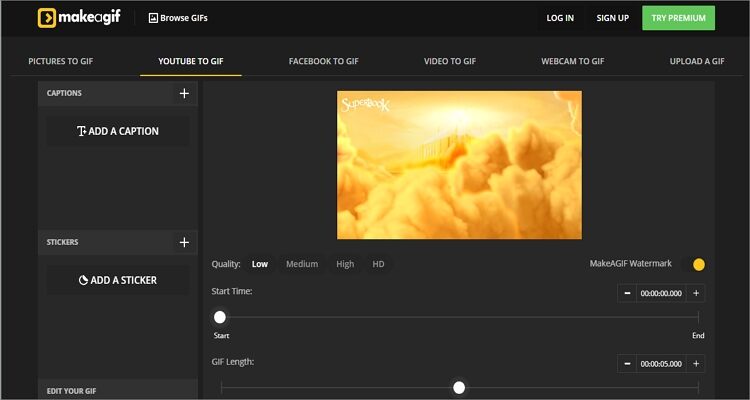
2. GifRun
GifRun è un altro creatore di GIF di prim'ordine. Come la prima opzione, GifRun richiede solo di incollare l'URL del video e inizierà ad aggiungere automaticamente YouTube. Successivamente, è possibile impostare la durata, i pixel e l'ora di inizio della GIF. Purtroppo, GifRun supporta solo la conversione di YouTube. Inoltre, questo creatore di GIF presenta alcuni annunci. Ma a parte questo, è un creatore di GIF veloce, efficiente e bello.
Vantaggi:
- Download e conversione rapidi.
- Nessun limite di upload.
- Supporta la funzione di anteprima video.
Svantaggi:
- Interfaccia utente infestata da pubblicità.
- Supporta solo i video di YouTube.
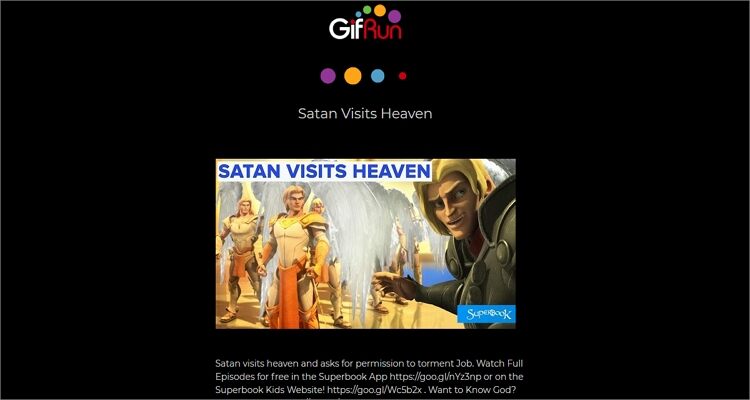
3. FreeGifMaker
FreeGifMaker è un convertitore da YouTube a GIF incredibilmente facile da usare. Supporta la funzione drag-and-drop o l'incollaggio dell'URL del video di YouTube. Dopo aver caricato i vostri video su YouTube, questo sito vi chiederà di impostare l'ora di inizio e la durata del vostro video. Consente inoltre di visualizzare l'anteprima della GIF prima della conversione. E naturalmente, FreeGifMaker supporta la conversione di GIF da effetti o foto.
Vantaggi:
- Dimensioni di conversione illimitate.
- Nessuna pubblicità.
- Semplice da usare.
Svantaggi:
- Velocità di caricamento lenta.
- Le opzioni di editing sono limitate.
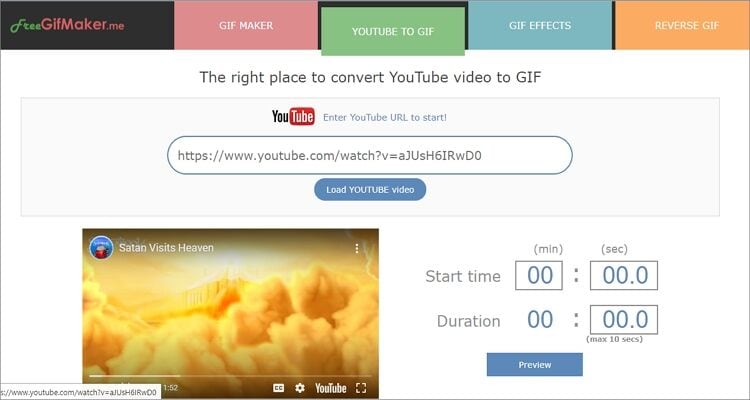
4. GIPHY
Giphy è un creatore di GIF gratuito che vi offrirà centinaia di GIF gratuite di YouTube da scaricare. A parte questo, permette agli utenti di creare ottime GIF da foto, video e rullino fotografico locali e da URL di immagini o video. Tuttavia, per utilizzare l'applicazione, gli utenti devono prima effettuare il login. Inoltre, non trovo che sia perfetto per i novellini. Ma anche Giphy è un eccellente creatore di GIF gratuito.
Vantaggi:
- Nessuna pubblicità.
- Caricamento e conversione veloci.
- Offre centinaia di GIF gratuite.
Svantaggi:
- Non per mani verdi.
- Gli utenti devono prima effettuare il login.
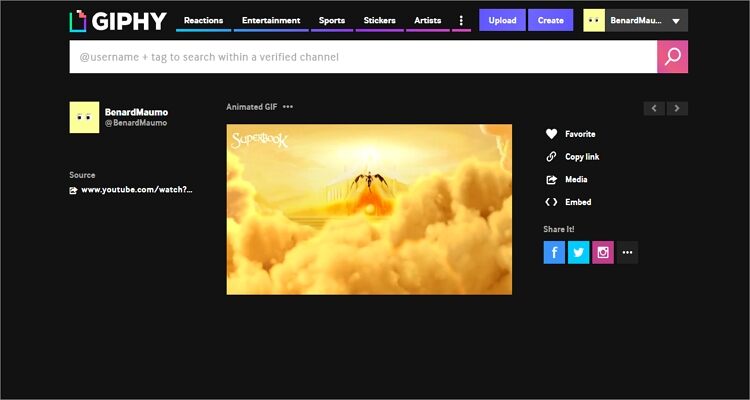
5. ImgFlip
ImgFlip è un bellissimo sito per la creazione di GIF che supporta fonti video come YouTube, Vimeo e altri siti web di video. Dopo aver caricato i video, li converte gratuitamente in GIF animate di alta qualità. Inoltre, dispone di strumenti di personalizzazione semplici ma potenti per ridimensionare, ritagliare, attivare il suono, aggiungere testo e altro ancora. Fate solo attenzione agli annunci.
Vantaggi:
- Molte opzioni di personalizzazione.
- Caricamento e conversione veloci.
- Semplice da usare.
Svantaggi:
- Presenta alcuni annunci.
- Non è possibile convertire offline.
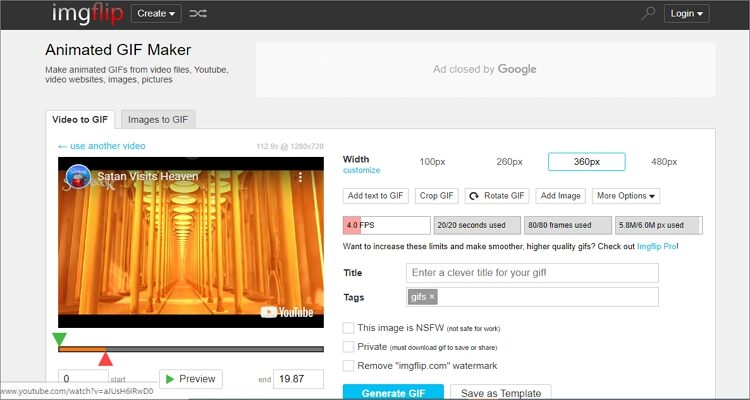
6. GifGen
GifGen è un downloader dedicato a YouTube che presenta un'interfaccia utente pulita e priva di pubblicità. Dopo aver importato l'URL di YouTube, GifGen offre molte opzioni di personalizzazione. È possibile impostare l'ora di inizio, la visibilità, la durata della GIF, il titolo e i tag. Dopo tutto ciò, verrà visualizzato un pulsante verde "Scarica GIF" con il file.
Vantaggi:
- Interfaccia utente semplice.
- Nessuna pubblicità.
- Il rapido processo di conversione.
Svantaggi:
- Le opzioni di editing sono limitate.
- Nessuna funzione di anteprima.
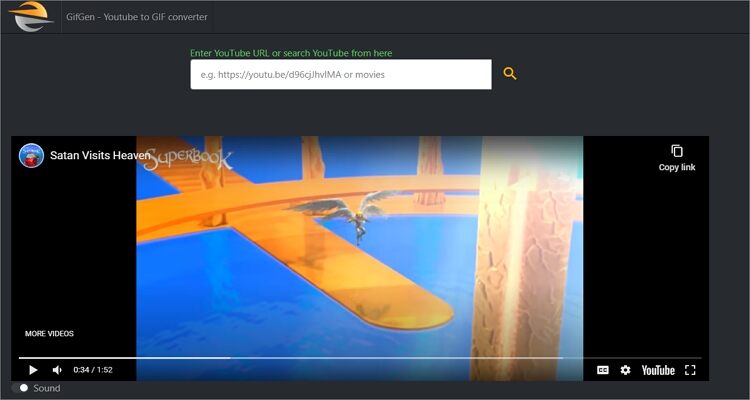
Parte 2. Il miglior convertitore da YouTube a GIF
Se si desidera un creatore di GIF collaudato, utilizzare Wondershare UniConverter. È infatti il creatore di GIF più professionale di questa guida. Vanta funzioni potenti come l'impostazione dell'ora di inizio/fine, della frequenza dei fotogrammi e della risoluzione. Può anche creare GIF da video e immagini locali o da file di YouTube. E poiché si tratta di un'applicazione desktop, Wondershare UniConverter converte YouTube in GIF offline su Mac o PC. Tenete presente che è necessario scaricare il video di YouTube prima di girarlo.
Wondershare UniConverter - Miglior creatore di GIF
- Convertire YouTube in GIF in modo semplice e veloce.
- Convertire i file di YouTube in preset ottimizzati per quasi tutti i dispositivi.
- Scaricare video da siti popolari come YouTube, Dailymotion, Vevo, ecc.
- Velocità di conversione 90 volte superiore a quella dei convertitori convenzionali.
- Modifica, migliora e personalizza i file video.
- Scaricare/registrare video da YouTube e da altri 10.000 siti di condivisione video.
- Il versatile toolbox combina metadati video, creazione di GIF, compressore video e registratore di schermo.
- Sistemi operativi supportati: Windows 11/10/8/7 Vista, macOS 11 Big Sur, 10.15, 10.14, 10.13, 10.12, 10.11, 10.10, 10.9, 10.8, 10.7, 10.6.
Dopo aver scaricato ed eseguito Wondershare GIF Maker, andare alla scheda Download e scaricare il video di YouTube. Quindi, applicare i seguenti passi:
Passo 1Aprire GIF Maker.
Su Wondershare GIF Maker, cliccare sulla scheda Toolbox e aprire lo strumento GIF Maker.
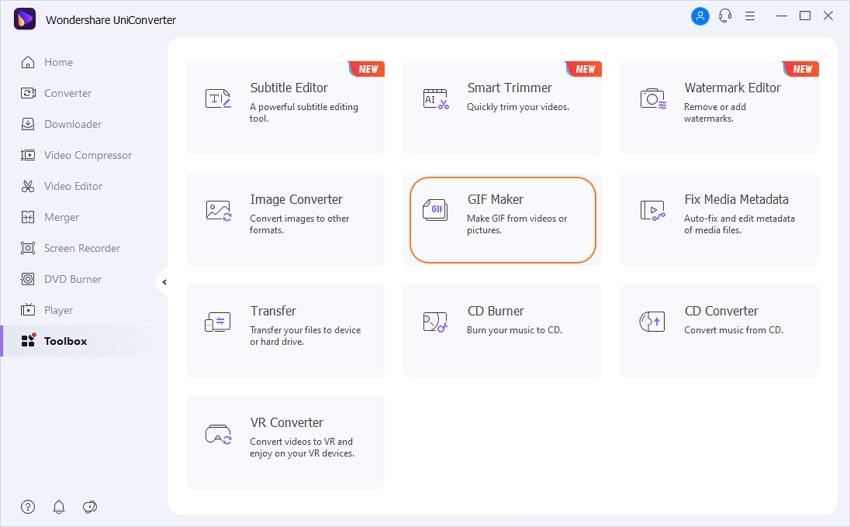
Passo 2Aggiungete la vostra GIF.
Dopo aver aperto lo strumento per la creazione di GIF, cliccare su Video to GIF e poi toccare Aggiungi file per importare il video di YouTube scaricato.
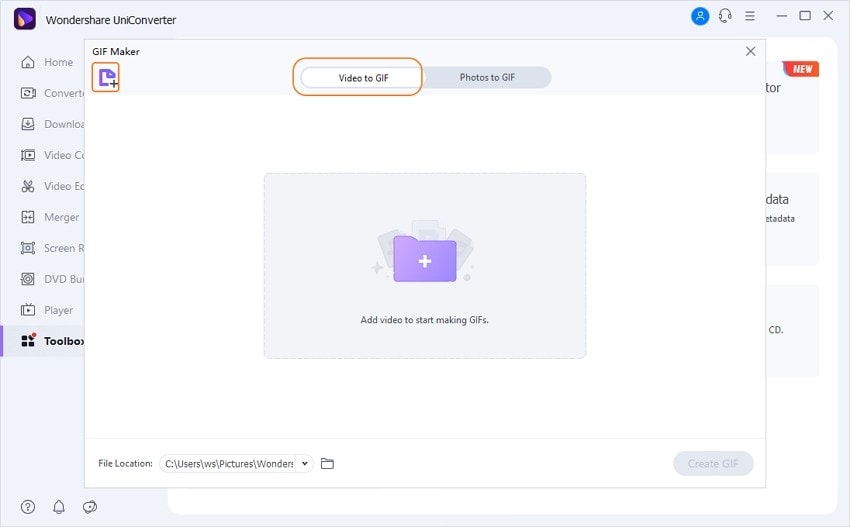
Passo 3Modificare il video di YouTube.
Wondershare GIF Maker offre molte opzioni di modifica. È possibile impostare l'ora di inizio e di fine della GIF, le dimensioni di uscita e la frequenza dei fotogrammi. Nella finestra di GIF Maker vengono visualizzate tutte le opzioni di modifica.
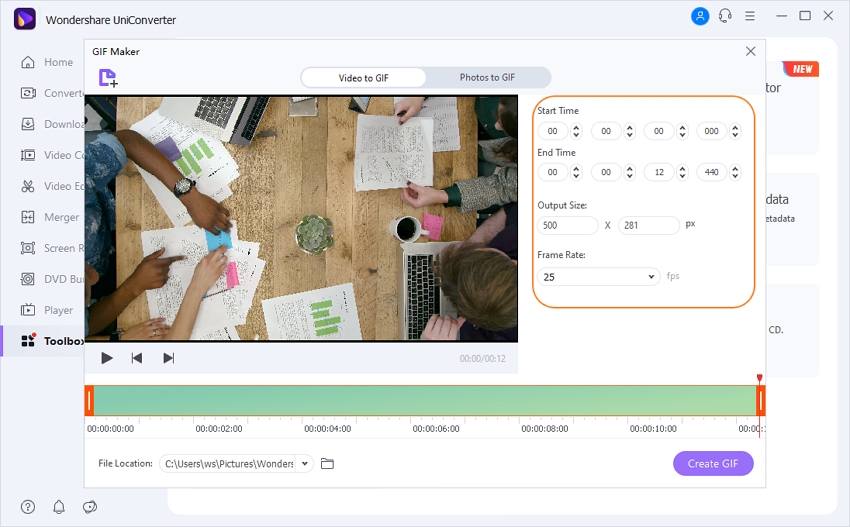

Suggerimenti
Dare alla GIF una frequenza di fotogrammi più significativa significa avere una qualità migliore e una riproduzione più fluida. Tuttavia, dovrete accettare un file di dimensioni considerevoli.
Passo 4Cambiare il video di YouTube in GIF.
Ora che tutto è pulito e rifinito, basta cliccare sul pulsante Crea GIF per iniziare la transcodifica del video di YouTube in GIF. Inoltre, non dimenticate di impostare un percorso di cartella nella sezione Salva in.
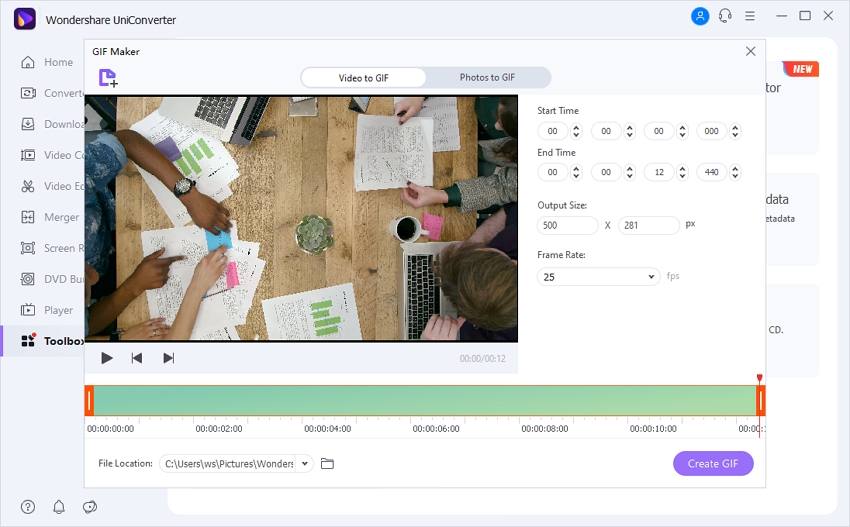
Parte 3. Confronto tra il convertitore YouTube-GIF online e Wondershare UniConverter
| Caratteristiche | Creazione di GIF online | Wondershare GIF Maker |
|---|---|---|
|
|
|
|
|
Guardando la tabella di confronto qui sopra, è evidente che Wondershare GIF Maker è l'applicazione superiore. Vanta una velocità di conversione rapidissima, molte funzioni di editing e, naturalmente, converte YouTube in GIF offline. Ma se volete convertire video di piccole dimensioni sul vostro smartphone o tablet, potete utilizzare le opzioni online.
 Converti in batch MOV in MP4, AVI, 3GP, WAV e viceversa facilmente.
Converti in batch MOV in MP4, AVI, 3GP, WAV e viceversa facilmente. 



Nicola Massimo
staff Editor
Commento(i)